Коли мова заходить про користувачів Android та iOS, спостерігається вікове розчарування. Хоча ті, хто має телефони Android, мають доступ до таких речей, як RCS для обміну повідомленнями, це все ще не зовсім відповідає тому, що може запропонувати iMessage. Через це створюється бесіда «зелена бульбашка проти синьої бульбашки», яка продовжує лютувати. Але чи знаєте ви, що якщо ви використовуєте телефон Android і Mac, ви дійсно можете використовувати iMessage на Android?
Зміст
- Пов’язане читання
-
Як користуватися iMessage на Android
- Підготуйте свій Mac
- Налаштування сну
- Налаштуйте AirMessage
- Чи можете ви використовувати iMessage на Android без Mac?
- Схожі повідомлення:
Пов’язане читання
- Що робити, коли iPhone повідомляє, що iMessage вийшов із системи
- Групові повідомлення відповідають індивідуальним на iPhone
- Найкращі програми, доступні для iOS та Android
- Як використовувати FaceTime на Android
- Як використовувати AirPods Max на Android
Як користуватися iMessage на Android
Здається, що AirMessage існує вже багато років, але ми тільки нещодавно його виявили. Відтоді ми змогли залишити свій iPhone вдома і використовувати будь-який телефон Android, який є під рукою, при цьому отримуючи всі чати iMessage, які надходять. Якщо ви хочете використовувати iMessage на Android, вам потрібно налаштувати AirMessage на різних пристроях.
Підготуйте свій Mac
Оскільки Mac діє як свого роду «сервер», вам потрібно буде завантажити та налаштувати додаток AirMessage Server для macOS. Ось як ви можете це зробити:
- Завантажте файл Сервер AirMessage для macOS додаток.
- Перемістіть програму в папку «Програми», якщо це не зроблено автоматично.
- Відкрийте AirMessage додаток на вашому Mac.
- Натисніть кнопку Підключіть обліковий запис (рекомендовано) кнопку.
- Створіть обліковий запис або увійдіть у свій обліковий запис Google.
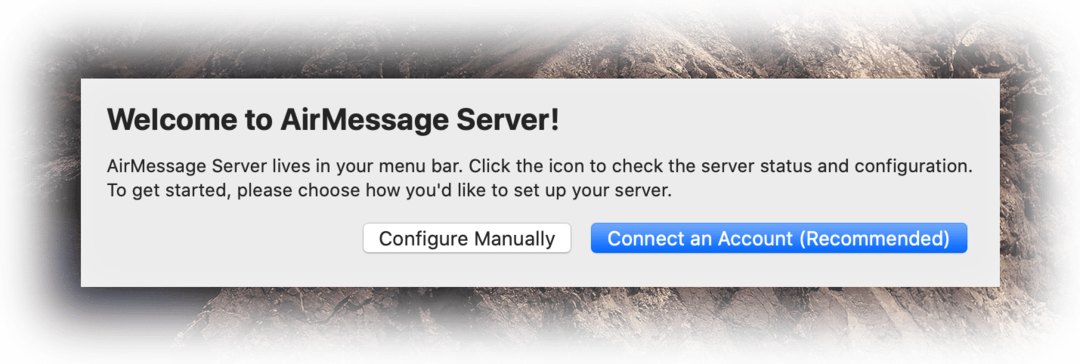
Увімкнути автоматизацію та повний доступ до диска
Перш ніж продовжити, вам потрібно зробити ще кілька кроків. Під час налаштування програми вам потрібно буде надати доступ до вбудованої функції автоматизації macOS, а також надати AirMessage з повним доступом до диска.
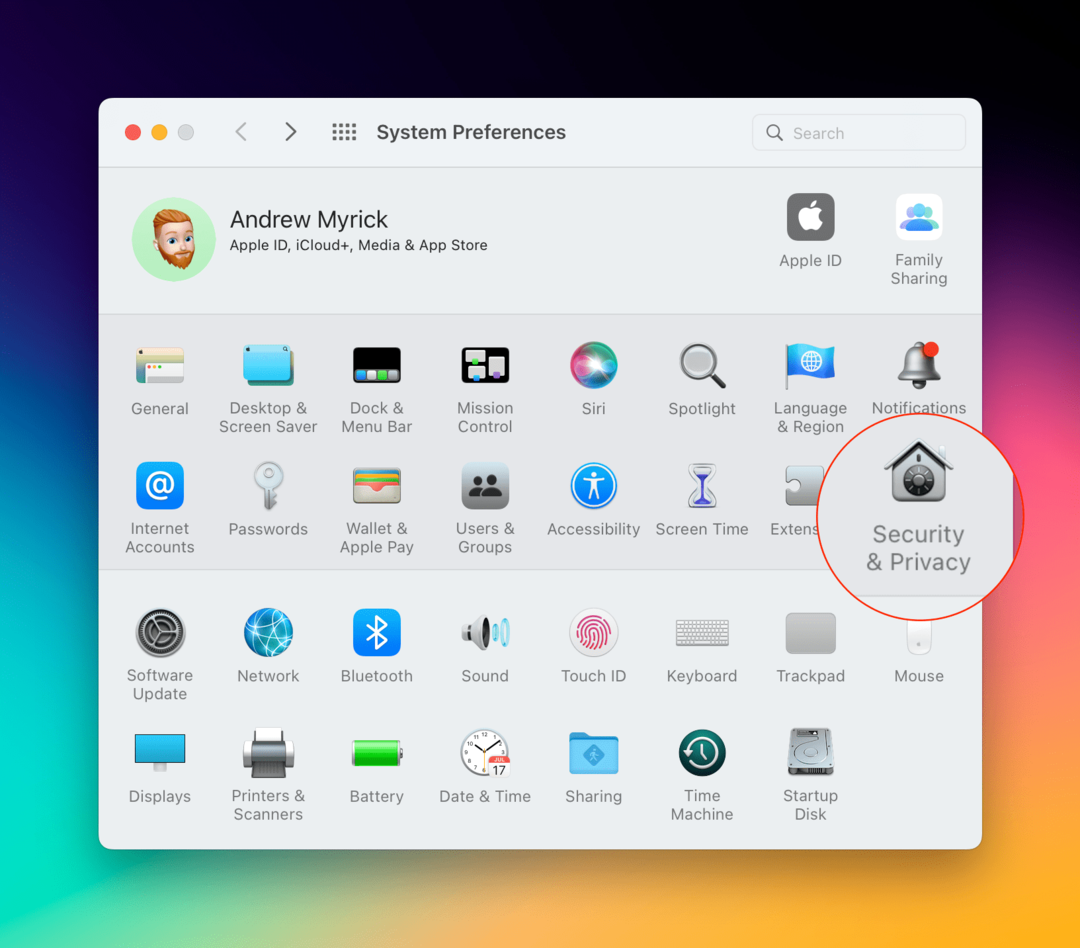
- Відкрийте Системні налаштування додаток на вашому Mac.
- Натисніть Безпека та конфіденційність.
- Виберіть Конфіденційність у верхній частині вікна.
- На бічній панелі прокрутіть униз і виберіть Автоматизація.
- Натисніть кнопку Замок у нижньому лівому куті.
- Введіть свій пароль (або скористайтеся TouchID).
- Під AirMessage, поставте прапорець біля Повідомлення.
- Натисніть на замок ще раз, щоб зберегти зміни.
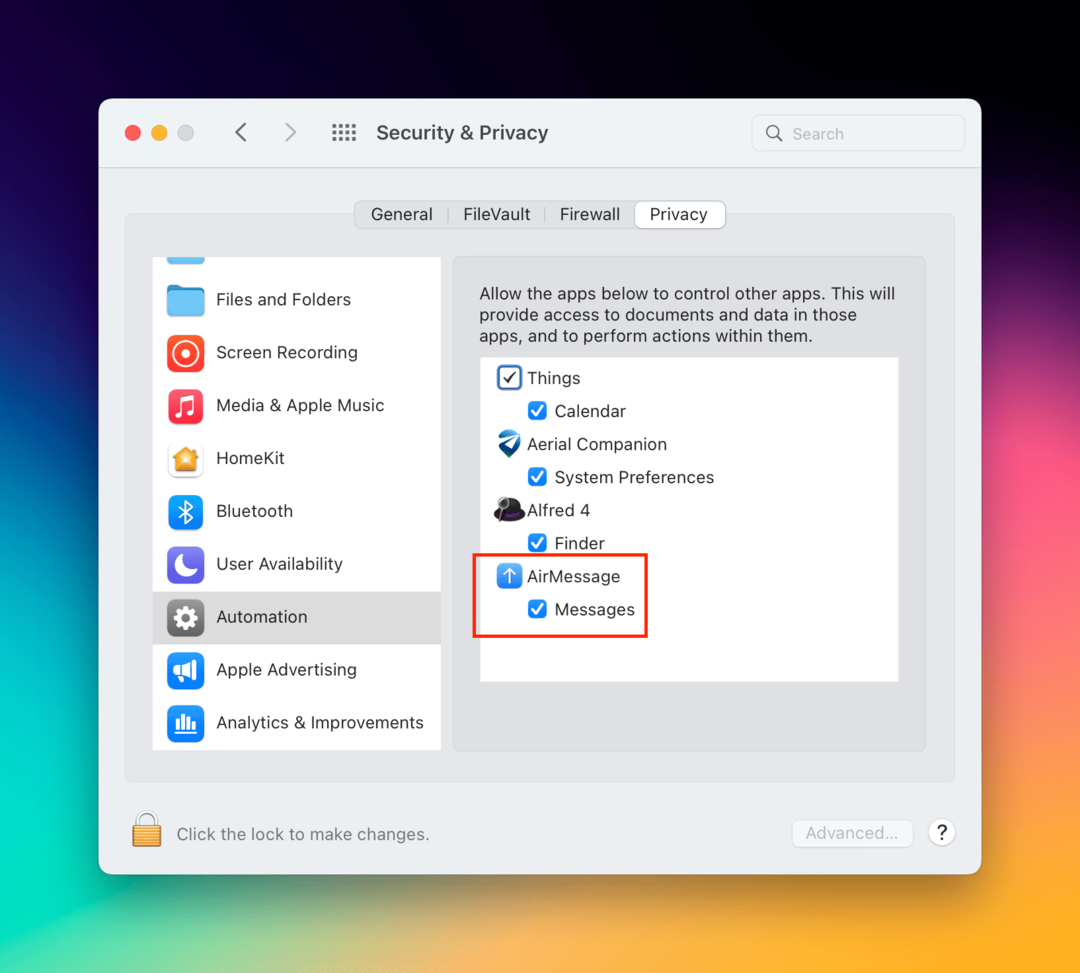
Якщо ввімкнено Automation for AirMessage, наступний крок, який вам потрібно зробити, — увімкнути повний доступ до диска. Це потрібно для тих, хто використовує macOS Mojave 10.14 або новішої версії, і розробник обіцяє, що програма не зчитуватиме жодних даних, крім ваших даних повідомлень.
- Відкрийте Системні налаштування додаток на вашому Mac.
- Натисніть Безпека та конфіденційність.
- Виберіть Конфіденційність у верхній частині вікна.
- На бічній панелі прокрутіть униз і виберіть Повний доступ до диска.
- Натисніть кнопку Замок у нижньому лівому куті.
- Введіть свій пароль (або скористайтеся TouchID).
- Установіть прапорець біля AirMessage.
- Натисніть на замок ще раз, щоб зберегти зміни.
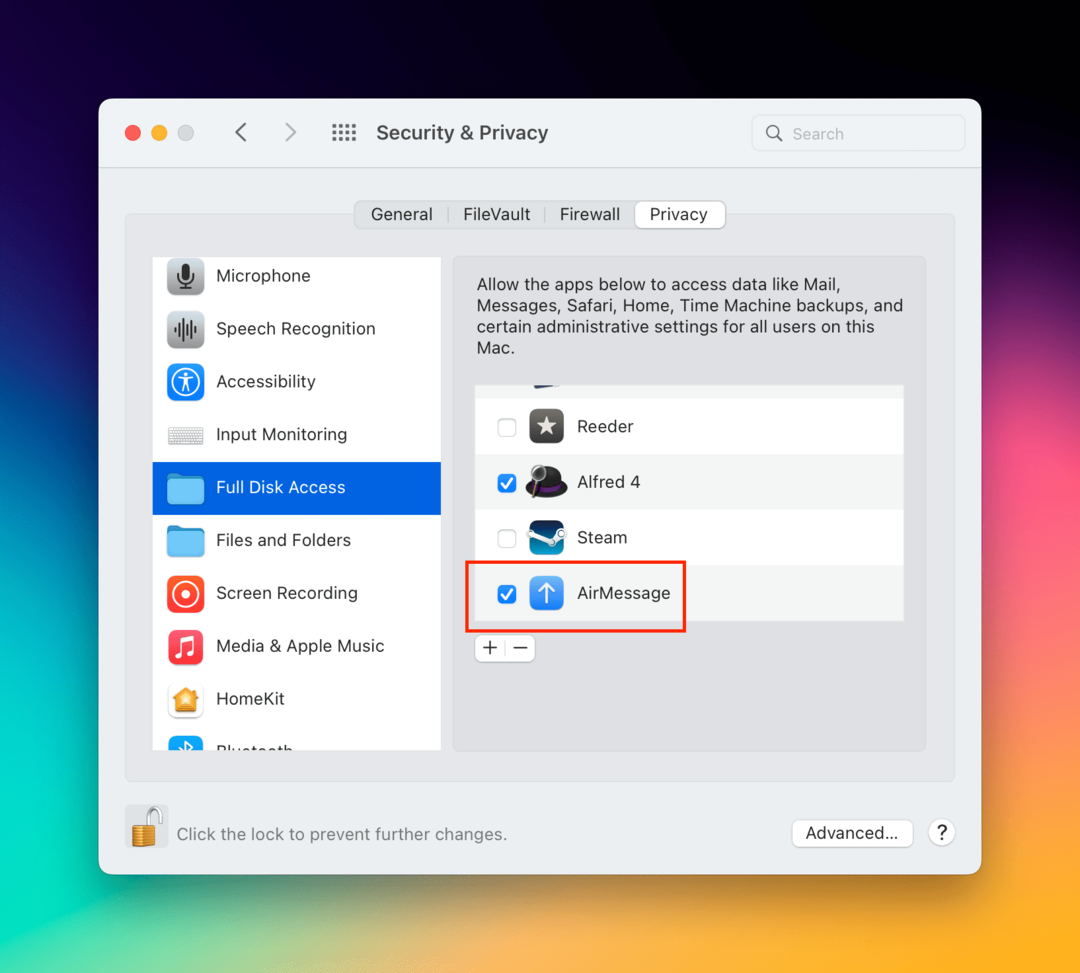
Якщо їх увімкнено, ви вже на шляху до повного налаштування iMessage на Android.
Налаштування сну
На жаль, AirMessage вимагає, щоб ваш Mac, по суті, був «прокинувся» весь час. Ось чому найкраще використовувати Mac, який ніколи не виходить з дому і завжди підключений до Wi-Fi. В іншому випадку AirMessage сервер не працюватиме належним чином, і ви не отримуватимете повідомлення на свій телефон Android, доки Mac не буде підключено до мережі знову. Ось як можна змінити налаштування енергозбереження:
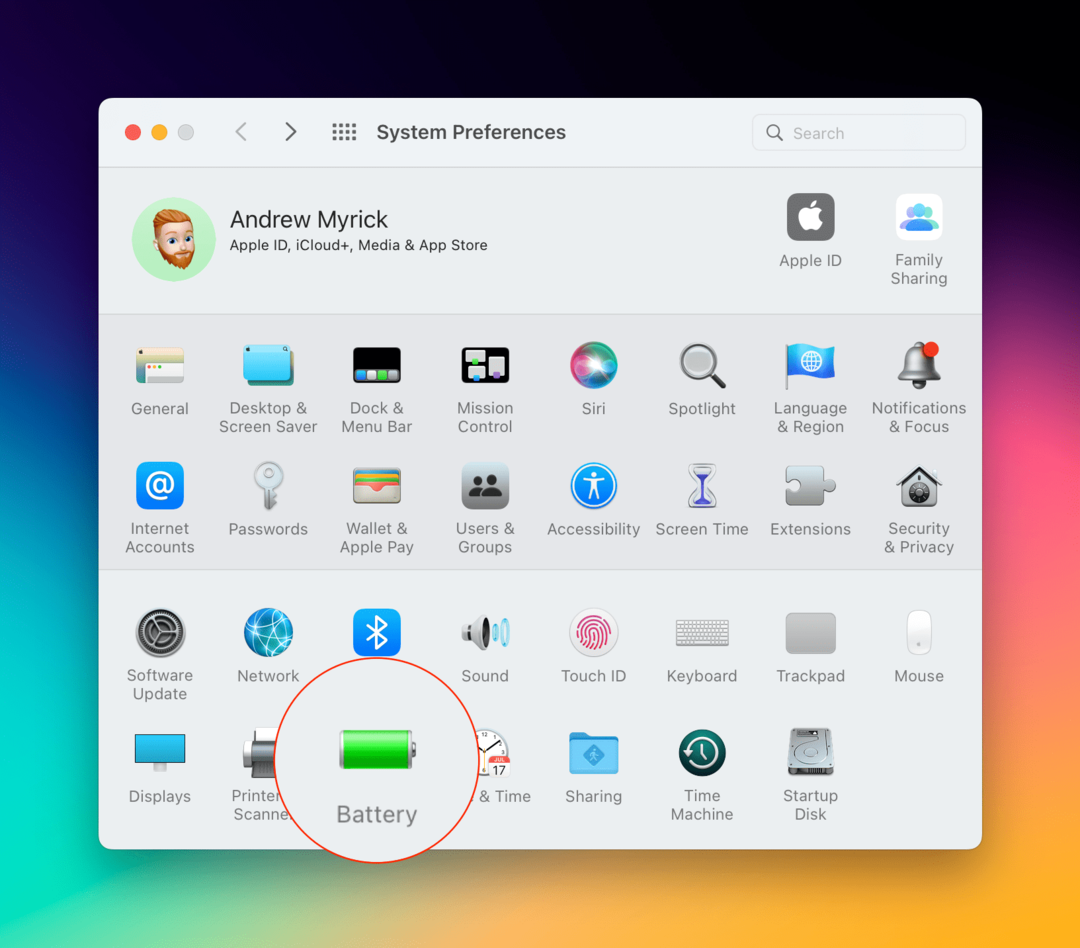
- Відкрийте Системні налаштування додаток на вашому Mac.
- Якщо ви використовуєте MacBook, натисніть батарея.
- Натисніть на бічній панелі Блок живлення.
- Перетягніть повзунок, щоб змінити час автоматичного вимикання дисплея.
- Установіть прапорець поруч із таким:
- Запобігайте автоматичному переходу вашого Mac у сплячий режим, коли дисплей вимкнено.
- Увімкніть для доступу до мережі.
- Вийдіть із програми «Системні налаштування».
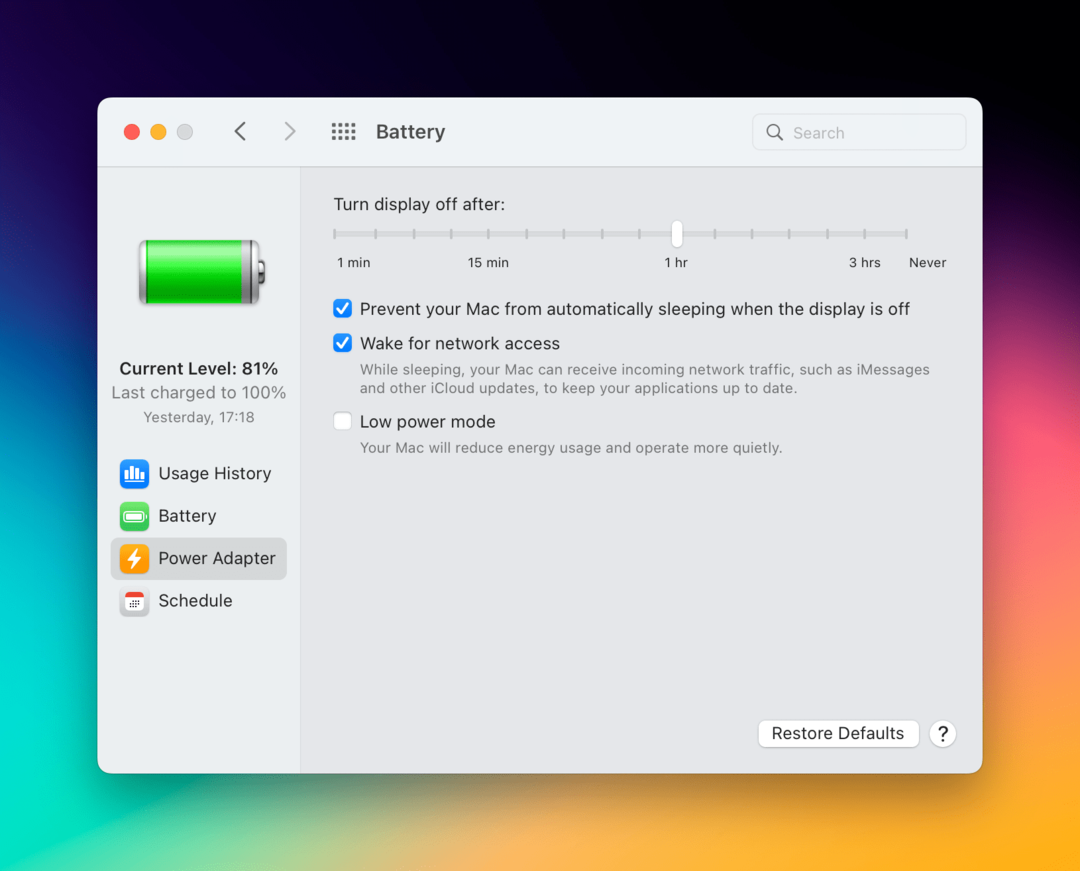
Якщо ви не використовуєте MacBook, а замість цього встановлюєте AirMessage на щось на кшталт Mac Mini, iMac або Mac Studio, вам потрібно буде виконати наведені нижче дії.
- Відкрийте Системні налаштування додаток.
- Натисніть Зберігач енергії.
- Поруч з Сон комп'ютера, перетягніть повзунок вправо, доки він не наведеться на нього Ніколи.
- Установіть прапорець біля Wake для доступу до мережі Ethernet.
Немає ніяких особливих налаштувань для того, щоб ваш дисплей міг перейти в «сплячий режим», тому ви можете налаштувати його на будь-який смак.
Налаштуйте AirMessage
Коли ваш Mac повністю готовий до роботи, тепер настав час налаштувати все на вашому телефоні Android. Ось як ви можете налаштувати AirMessage на своєму телефоні:
- Завантажте файл AirMessage додаток із магазину Google Play.
- Після встановлення програми відкрийте її на телефоні Android.
- Увійдіть в той самий обліковий запис, який створено або приєднано до Mac.
- У нижньому правому куті торкніться значка Чат значок.
- Введіть номер або контакт, якому ви хочете надіслати повідомлення.
- Коли з’явиться запит, натисніть кнопку Дозволити кнопку на вашому Mac, щоб завершити інтеграцію AirMessage з програмою Messages.
Після того, як ви надали доступ на Mac, більше не залишається жодних кроків! Ви нарешті зможете використовувати iMessage на Android, про що ми ніколи не думали, що стане можливим.
Чи можете ви використовувати iMessage на Android без Mac?
На жаль, немає надійного способу використовувати iMessage на Android без використання стороннього рішення, такого як AirMessage. Але якщо ви виконаєте всі кроки правильно, то вам не доведеться турбуватися про те, що для використання iMessage потрібен iPhone або iPad.
Це дійсно позбулося необхідності носити з собою кілька телефонів для таких, як ми, які регулярно використовують як Android, так і iOS. Можливо, Apple нарешті надасть доступ до iMessage тим на Android, але жодних ознак цього не було. До тих пір AirMessage зробить це ідеально.
Ендрю — незалежний письменник зі східного узбережжя США.
Протягом багатьох років він писав для різних сайтів, включаючи iMore, Android Central, Phandroid та кілька інших. Тепер він проводить свої дні, працюючи в компанії з систем вентиляції та вентиляції, а вночі підпрацьовує як незалежний письменник.